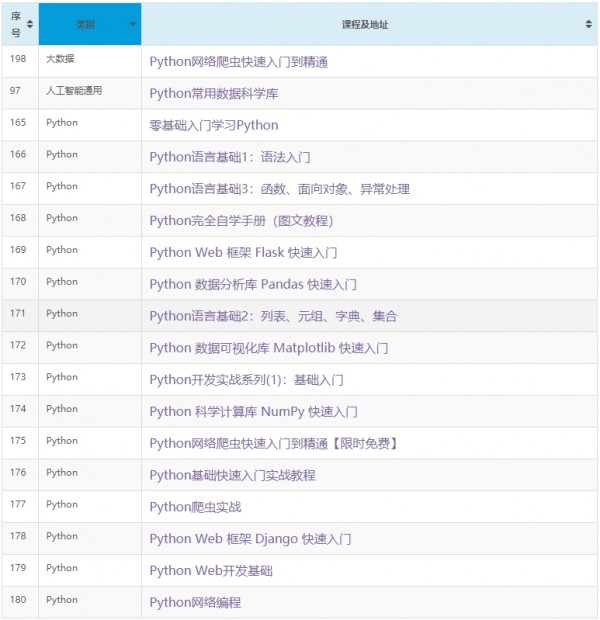传智播客郑州校区Python基础学习之远程管理常用命令
一般来讲,在Python的学习中经常会涉及到远程管理常用命令,比如:关机/重启、查看或配置网卡信息和远程登录、复制文件等。今天,传智播客郑州校区就为大家介绍一下这几类常用远程管理命令。
01. 传智播客Python远程管理常用命令学习:关机/重启

1.1 shutdown
·shutdown 命令可以 安全 关闭 或者 重新启动系统

提示:
· 不指定选项和参数,默认表示1 分钟之后 关闭电脑
· 远程维护服务器时,最好不要关闭系统,而应该重新启动系统
· 常用命令示例
# 重新启动操作系统,其中now 表示现在
$ shutdown -r now
# 立刻关机,其中now 表示现在
$ shutdown now
# 系统在今天的20:25 会关机
$ shutdown 20:25
# 系统再过十分钟后自动关机
$ shutdown +10
# 取消之前指定的关机计划
$ shutdown –c
02. 传智播客Python远程管理常用命令学习:查看或配置网卡信息

2.1 网卡 和IP 地址网卡
· 网卡是一个专门负责网络通讯的硬件设备
·IP 地址是设置在网卡上的地址信息
我们可以把 电脑 比作 电话,网卡 相当于SIM 卡,IP 地址 相当于 电话号码
IP 地址
· 每台联网的电脑上都有IP 地址,是保证电脑之间正常通讯的重要设置
注意:每台电脑的IP 地址不能相同,否则会出现IP 地址冲突,并且没有办法正常通讯
提示:有关IP 地址的详细内容,在就业班会详细讲解!
2.2 ifconfig
·ifconfig 可以查看/配置计算机当前的网卡配置信息
# 查看网卡配置信息
$ ifconfig
# 查看网卡对应的IP 地址
$ ifconfig | grep inet
提示:一台计算机中有可能会有一个 物理网卡 和 多个虚拟网卡,在Linux 中物理网卡的名字通常以ensXX 表示
·127.0.0.1 被称为 本地回环/环回地址,一般用来测试本机网卡是否正常
2.3 ping
# 检测到目标主机是否连接正常
$ ping IP地址
# 检测本地网卡工作正常
$ ping 127.0.0.1
·ping 一般用于检测当前计算机到目标计算机之间的网络 是否通畅,数值越大,速度越慢
·ping 的工作原理与潜水艇的声纳相似,ping 这个命令就是取自 声纳的声音
· 网络管理员之间也常将ping 用作动词 ——ping 一下计算机X,看他是否开着
原理:网络上的机器都有 唯一确定的IP 地址,我们给目标IP 地址发送一个数据包,对方就要返回一个数据包,根据返回的数据包以及时间,我们可以确定目标主机的存在
提示:在Linux 中,想要终止一个终端程序的执行,绝大多数都可以使用CTRL + C
03. 传智播客Python远程管理常用命令学习:远程登录和复制文件

3.1 ssh 基础(重点)
在Linux 中SSH 是 非常常用 的工具,通过SSH 客户端 我们可以连接到运行了SSH 服务器 的远程机器上

·SSH 客户端是一种使用Secure Shell(SSH) 协议连接到远程计算机的软件程序
·SSH 是目前较可靠,专为远程登录会话和其他网络服务 提供安全性的协议
o 利用SSH 协议 可以有效防止远程管理过程中的信息泄露
o 通过SSH 协议 可以对所有传输的数据进行加密,也能够防止DNS 欺骗和IP 欺骗
· SSH 的另一项优点是传输的数据可以是经过压缩的,所以可以加快传输的速度
1) 域名 和 端口号域名
· 由一串 用点分隔 的名字组成,例如:www.itcast.cn
· 是IP 地址 的别名,方便用户记忆
端口号
·IP 地址:通过IP 地址 找到网络上的 计算机
·
端口号:通过 端口号 可以找到 计算机上运行的应用程序
·
o SSH 服务器 的默认端口号是22,如果是默认端口号,在连接的时候,可以省略
·
常见服务端口号列表:

2) SSH 客户端的简单使用
ssh [-p port] user@remote
·user 是在远程机器上的用户名,如果不指定的话默认为当前用户
·remote 是远程机器的地址,可以是IP/域名,或者是 后面会提到的别名
·port 是SSH Server 监听的端口,如果不指定,就为默认值22
提示:
· 使用exit 退出当前用户的登录
注意:
·ssh 这个终端命令只能在Linux 或者UNIX 系统下使用
· 如果在Windows 系统中,可以安装PuTTY 或者XShell 客户端软件即可
提示:
· 在工作中,SSH 服务器的端口号很有可能不是22,如果遇到这种情况就需要使用-p 选项,指定正确的端口号,否则无法正常连接到服务器
3) Windows 下SSH 客户端的安装
·Putty http://www.chiark.greenend.org.uk/~sgtatham/putty/latest.html
·XShell http://xshellcn.com
建议从官方网站下载正式的安装程序
3.2 scp
·scp 就是secure copy,是一个在Linux 下用来进行 远程拷贝文件 的命令
· 它的地址格式与ssh 基本相同,需要注意的是,在指定端口时用的是大写的-P 而不是小写的

# 把本地当前目录下的01.py 文件 复制到 远程 家目录下的Desktop/01.py
# 注意:`:` 后面的路径如果不是绝对路径,则以用户的家目录作为参照路径
scp -P port 01.py user@remote:Desktop/01.py
# 把远程 家目录下的Desktop/01.py 文件 复制到 本地当前目录下的01.py
scp -P port user@remote:Desktop/01.py 01.py
# 加上-r 选项可以传送文件夹
# 把当前目录下的demo 文件夹 复制到 远程 家目录下的Desktop
scp -r demo user@remote:Desktop
# 把远程 家目录下的Desktop 复制到 当前目录下的demo 文件夹
scp -r user@remote:Desktop demo

注意:
·scp 这个终端命令只能在Linux 或者UNIX 系统下使用
· 如果在Windows 系统中,可以安装PuTTY,使用pscp 命令行工具或者安装FileZilla 使用FTP 进行文件传输
FileZilla
· 官方网站:https://www.filezilla.cn/download/client
·FileZilla 在传输文件时,使用的是FTP 服务 而不是SSH 服务,因此端口号应该设置为21
3.3 SSH 高级(知道)
· 免密码登录
· 配置别名
提示:有关SSH 配置信息都保存在用户家目录下的.ssh 目录下
1)免密码登录步骤
· 配置公钥
o 执行ssh-keygen 即可生成SSH 钥匙,一路回车即可
· 上传公钥到服务器
o 执行ssh-copy-id -p port user@remote,可以让远程服务器记住我们的公钥
非对称加密算法
· 使用 公钥 加密的数据,需要使用 私钥 解密
· 使用 私钥 加密的数据,需要使用 公钥 解密
2) 配置别名
每次都输入ssh -p port user@remote,时间久了会觉得很麻烦,特别是当user, remote 和port 都得输入,而且还不好记忆
而 配置别名 可以让我们进一步偷懒,譬如用:ssh mac 来替代上面这么一长串,那么就在~/.ssh/config 里面追加以下内容:
Host mac
HostName ip地址
User itheima
Port 22
保存之后,即可用ssh mac 实现远程登录了,scp 同样可以使用.